
VOICE Homepage: http://www.os2voice.org |
[Vorherige Seite] [Nächste Seite] [Artikelübersicht] |

VOICE Homepage: http://www.os2voice.org |
[Vorherige Seite] [Nächste Seite] [Artikelübersicht] |
Februar 2001
editor@os2voice.org
| Von Mark
Dodel ©Februar 2001, Übersetzung: Frank
Berke
Im Artikel genannte Webseiten: Die Graham Utilities für OS/2 Version 2.1: http://www.warpspeed.com.au/ |
Das Feature, das ich am meisten schätze, ist der Task Manager. Dieser wurde mit dem 2.01.01 Update zu den Graham Utilities hinzugefügt (Chris Graham nennt dies einen CSD) und Chris bringt ziemlich regelmäßig einen CSD für sein Utility-Paket heraus, so etwa alle 3-6 Monate. Tatsächlich habe ich zuerst über den Taskmanager bei einem IRC-Speakup (Internet Relay Chat) mit Chris Graham gehört. (Ein Protokoll dieses Events kann unter http://www.os2voice.org/logs/V072098.LOG.html angesehen werden). Er erlaubte allen Anwesenden, eine Beta-Version herunterzuladen und wir fühlten uns wie Kinder in einem Bonbon-Laden :-)
Ich habe die Graham Utilites installiert, seit ich die Download-Version vor ein paar Jahren gekauft habe; sie sind auch auf CD-ROM oder Floppy erhältlich. Als Dokumentation enthält die Download-Version eine INF-Datei. Die CD-ROM Version beinhaltet INF, HTML, Postscript und PDF Versionen der Dokumentation. Es existiert auch ein Online-Handbuch unter http://www.warpspeed.com.au/toc.htm. Die Graham Utilities sind als 32bit, 16bit und als PowerPC Version verfügbar (Ich frage mich, wie viele PowerPC Versionen wohl in Gebrauch sind?). Die meisten der in dem Paket enthaltenen Utilities sind VIO- (Textmodus-) Programme und können einfach von der OS/2 Kommandozeile aus gestartet werden. Eine dieser VIO-Applikationen, der Graham Integrator, dient als Bedienoberfläche für alle VIO-Utilities. Mit den Auf-/Ab-Cursortasten kann ein Hilfsprogramm ausgewählt werden, und in der rechten Hälfte des Fensters erscheint ein Hilfetext, der die verwendbaren Parameter auflistet und kurz das Programm beschreibt. Das Kommando zum Ausführen ist in einem Eingabefeld unten im Fenster plaziert.
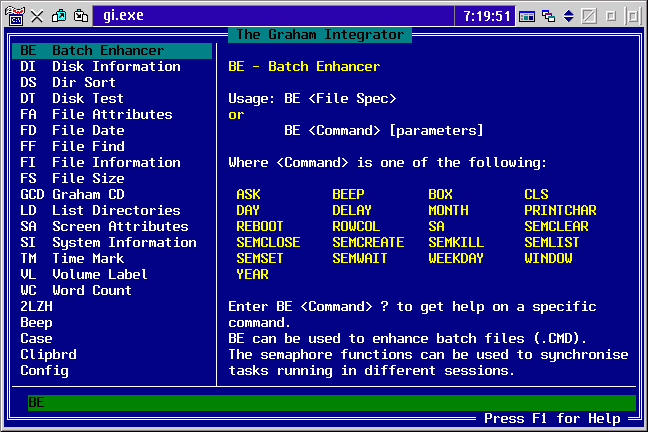
Abb.1: Der Graham Integrator
Wenn Sie den Parameter -c dem taskmgr.exe Objekt hinzufügen, wird der Speicher bei jedem Programmaufruf komprimiert. Fügen Sie weiterhin ein -e hinzu, beendet sich der Task Manager anschließend selbsttätig. Mit beiden zusammen als -ce können Sie also ein Task Manager Objekt erzeugen, das nur den Speicher freischaufelt und sich dann beendet.
Der einzige weitere verfügbare Kommandozeilen-Parameter dient dazu, eine Notizbuchseite beim Programmaufruf zu öffnen. Da es vier Notizbuchseiten gibt, sind die verfügbaren Parameter -1, -2, -3, oder -4 wie die Reihenfolge der Tabellenreiter. Ich starte immer mit dem -3 Parameter, so daß die Performance-Seite geöffnet wird.
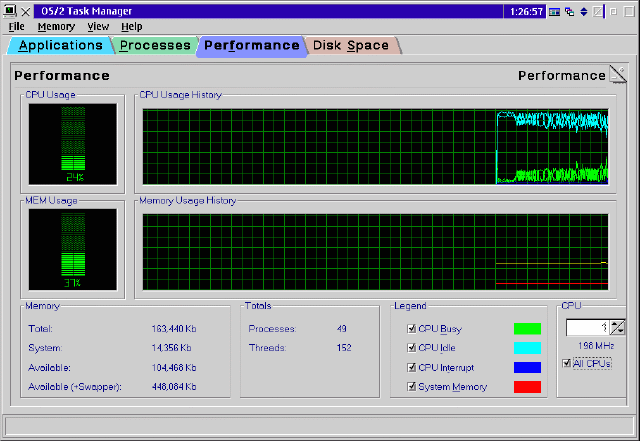
Abb.2: Task Manager mit CPU- und Speicherauslastung
Der Task Manager erkennt alle Prozessoren selbständig, wenn Sie ein Mehrprozessor-System haben. Über einen Spin-Button können Sie auswählen, für welche CPU die Usage History (Prozessorlast) angezeigt werden soll. Der Task Manager unterstützt bis zu 64 Prozessoren. Seit dem vorletzten CSD haben Sie die Möglichkeit, sich eine kombinierte Darstellung aller im System vorhanden CPUs anzeigen zu lassen. Allerdings können Sie die Prozessoren nicht aus dem Task Manager heraus beeinflussen. Zu diesem Zweck müssen Sie den SMP-Monitor von OS/2 bemühen (siehe Bild unten), aus dessen Statusfunktion Sie ersehen können, welche Prozessoren aktiv sind und eine CPU durch einfaches Doppelklicken ausschalten. Der SMP Monitor ist das Äquivalent zum OS/2-Puls, der in Warp4 mit dabei ist. Zuerst war es im Warp Server for eBusiness enthalten und ist jetzt Bestandteil des MCP (Merlin Convenience Pak) und der eComStation, obwohl die SMP Unterstützung lediglich eine Option der eCS ist.
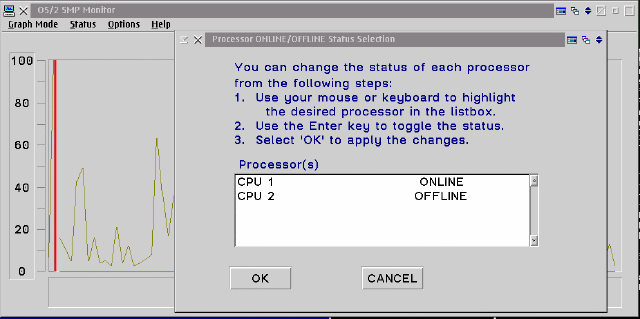
Abb.3: SMP-Monitor
Alle angezeigten Seiten des Task Managers werden in regelmäßigen Abständen aufgefrischt, was sich im Menüpunkt View einstellen läßt. Sie habe die Wahl zwischen langsam/mittel/schnell oder einer selbstdefinierten Zeit zwischen 100 und 10.000 ms. Auf der Seite Applications werden alle laufenden Programme angezeigt, die auch in der OS/2 Fensterliste erscheinen würden. Hier können Sie einen Task markieren und ihn entweder mit End Task beenden oder mit Switch To die zugehörige Anwendung in den Vordergrund holen. Schließlich existiert auf der Seite noch der New Task Knopf, welcher einen Datei-öffnen Dialog anzeigt, über den eine beliebige Anwendung gestartet werden kann. Dies ist allerdings nicht annähernd so hübsch wie die erweiterte Fensterliste in Stardocks Object Desktop 2.0, die mit einem Eingabefeld ausgestattet ist, in welches man jeden beliebigen auf der Kommandozeile gültigen Befehl eingeben kann.
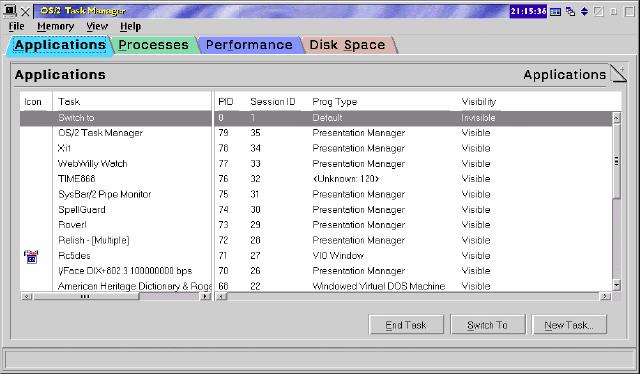
Abb.4: Task Manager, Applikationsliste
Die Seite Processes zeigt alle laufenden Prozesse und eine Menge Informationen über jeden Prozeß. Sie können einen Prozeß aus der Liste markieren über den End Task Knopf beenden. Ich habe keine Ahnung, welche Logik dahintersteckt, aber wie jeder andere Prozeßkiller unter OS/2 ist auch dieser nicht 100%ig erfolgreich beim Beenden hängender Programme.
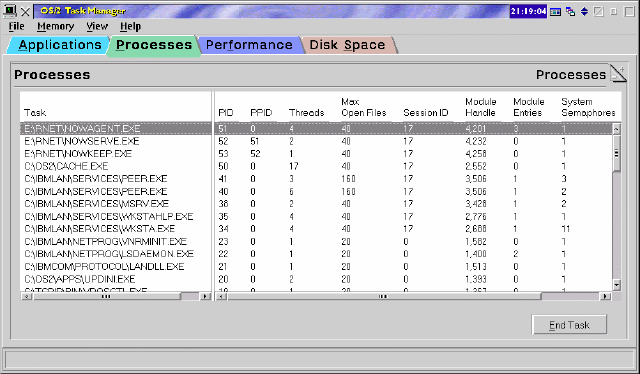
Abb.5: Task Manager, Prozessliste
Die letzte Lasche im Task Manager öffnet eine Seite mit einer Balkengraphik für jedes verfügbare Laufwerk. Hier bekommen Sie einen Überblick über den benutzten und den noch freien Platz auf den Laufwerken. Leider wird die tatsächliche Partitionsgröße nicht angezeigt, lediglich die prozentuale Belegung.
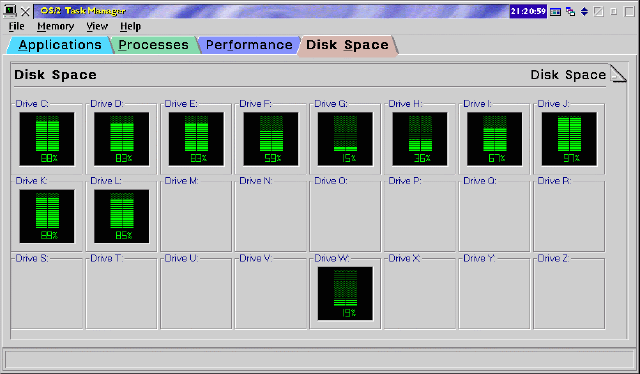
Abb.6: Task Mannager, Anzeige der Ausnutzung des Plattenplatzes
Mit einem Doppelklick auf eine Laufwerks-Graphik öffnen Sie ein Fenster mit mehr Detailinformationen, welches den verfügbaren und den belegten Speicher anzeigt, sowie den Dateisystem-Typ und den Laufwerksnamen. Zusätzlich noch eine graphische Darstellung der Plattenbelegung.
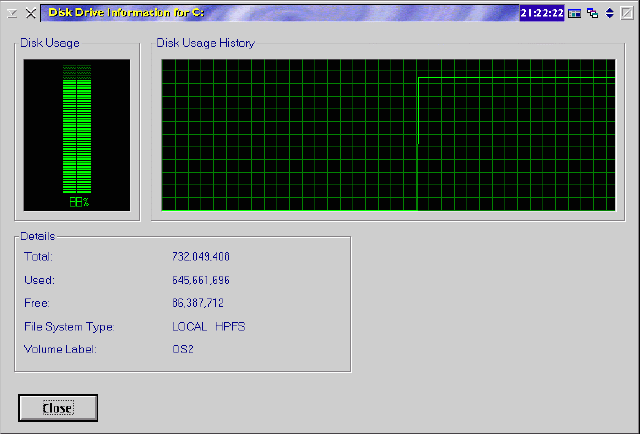
Abb.7: Task Manager, Details für ein Laufwerk
Ein nach wie vor bestehendes Ärgernis mit diesem Softwarepaket ist die Tatsache, daß nach jedem Einspielen eines Updates der komplette Programmordner neu erzeugt wird und eine Verknüpfung davon auf der Arbeitsoberfläche angelegt wird. Dabei werden alle Objekte gelöscht die darin neu angelegt wurden, ebenso wie Änderungen der Objekteinstellungen (wie der -3 Parameter in tastmgr.exe); Verknüpfungen im Warpcenter werden ebenfalls gelöscht. So muß ich jedes Mal die Objekte wieder ins Warpcenter ziehen, den Ordner in meinen Utility-Ordner verschieben, das spezielle Speicher-Komprimierungs-Objekt neu erstellen und den Parameter -3 für das Task Manager Objekt setzen. Dies ist jedoch nur eine Kleinigkeit, die ich gerne toleriere, da Chris sich sehr großzügig mit regelmäßigen Updates gezeigt hat, die nicht nur Probleme beheben, sondern auch Erweiterungen wie den Task Manager enthalten.
Ich habe dieses Ärgernis Chris gegenüber noch nicht erwähnt, vielleicht läßt sich also etwas dagegen tun. Ich habe ihn aber nach der Möglichkeit gefragt die Fenstergrößen und -einstellungen beim Verlassen zu speichern. Wenn der Task Manager bei mir startet, nimmt er eine Menge Platz auf dem Bildschirm ein und ich mußte jedes Mal wieder die Größe ändern. Ich fragte Chris in einer E-Mail ob es möglich wäre, dieses Problem zu beseitigen und er antwortete sofort, daß er sich das mal anschauen werde. Am nächsten Tag sandte er mir eine neue Version von tastmgr.exe welche die Fensterposition speicherte, solange man das Programm über File -> Exit oder die F3-Taste beendete; nicht jedoch wenn dies über den Schließen-Knopf oder die Titelleiste geschah. Dies ist eigentlich kein Problem, da ich es ja nur dann verändere, wenn ich es zum ersten Mal starte. Es ist großartig, so schnellen Support von einem Entwickler zu erhalten.
Obwohl er allein den Preis des Paketes nicht wert wäre, ist der Task Manager der Graham Utilities ein sehr handliches Werkzeug. Wenn Sie auch für ein paar der sonstigen enthaltenen Utilities, wie HPFS File Undelete, den Disk Editor, den HPFS Defragmentierer, Disk Image (mit welchen Sie ein kopiertes Abbild einer Festplatte auf eine andere, oder ein Abbild einer Partition auf eine andere erstellen können), oder noch einige weitere Verwendung haben, dann ist das Geld für dieses Paket gut angelegt. Derzeit unterstützen die Festplatten-Utilities lediglich FAT und HPFS. Für diejenigen unter uns, die auf JFS setzen (Journaled File System, Bestandteil des WSeB/MCP und eCS) werden solche Utilities noch erwartet. Hoffentlich werden sie bei einer kommenden Version der Graham Utilities dabei sein.
Zu kaufen sind die Graham Utilities 2.1 entweder direkt von der Webseite des Entwicklers oder einer ganzen Reihe von OS/2-Resellern wie Indelible Blue (gelistet mit US$89, oder US$63 ohne gedruckte Anleitung) oder Mensys (US$49.95/€53.18 für die Download-Version). Eine etwas veraltete Liste mit Anbietern ist unter http://www.warpspeed.com.au/ordering.htm zu finden. Auf Chris Grahams Webseite können Sie die CD- bzw. Floppy-Version mit gedrucktem Handbuch zu einem Sonderpreis von AUS$89/US$69 erwerben (http://www.warpspeed.com.au/special.htm). Mit dem aktuellsten CSD bringen Sie es auf den Versionsstand 2.1.
Ich werde versuchen, weitere der Graham Utilities in zukünftigen Artikeln zu behandeln, aber wie ich eingangs schon sagte, habe ich kaum Verwendung für die meisten. Es ist jedoch gut zu wissen daß sie da sind, falls ich sie einmal brauche.
[Artikelübersicht]
editor@os2voice.org
[Vorherige Seite ] [Inhalt]
[Nächste Seite ]
VOICE Homepage: http://www.os2voice.org